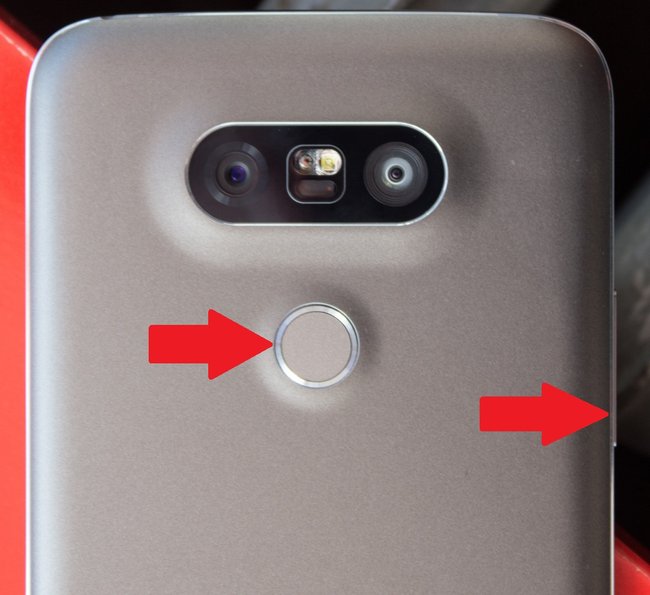Bildschirmfotos sind praktisch, um eure Spielstände von Gaming-Apps mit Freunden zu teilen, oder schnell Informationen zu speichern, die sich nicht per Copy-Paste speichern lassen. Im Gegensatz zum Screenshot beim LG G3 sind die Tasten beim G5 etwas anders angeordnet. Wollt ihr das Gesehene auf eurem Bildschirm festhalten, lest ihr nachfolgend in umserem Ratgeber, wie ihr einen Screenshot auf dem LG G5-Smartphone erstellen könnt.
Seit Anfang April könnt ihr das LG G5 in Deutschland kaufen, das mit besserer Haptik gegenüber dem G4 und unterschiedlichen Modulen für Foto-Funktionen und besseren Sound überzeugt. Für die TV-Werbung konnte das Unternehmen Jason Statham engagieren, der im LG-G5-Werbespot mit passendem Sound das neue Flaggschiff präsentiert. Wie ihr beim LG G5 den Akku wechseln könnt, haben wir euch an anderer Stelle verraten. Lässt sich ein Bild aus dem Internet nicht speichern oder ein Text nicht kopieren, könnt ihr natürlich auch beim LG G5 per Tastenkombination einen Screenshot erstellen. Aber wie funktioniert das mit dem Bildschirmfoto auf dem LG G5?
Video | LG G5: Kamera-Test
LG G5 Screenshot: Unterschied zu vorherigen LG-Smartphones
Eine Tastenkombinationen hilft euch auch beim LG G5 ohne spezielle App, ein Bildschirmfoto zu machen. Bei den Vorgängermodellen des LG G5 waren die Tasten für die Lautstärke und der Ein-Aus-Knopf an der Geräterückseite angebracht. Der Screenshot bei LG konnte durch Drücken dieser Tasten erstellt werden. Beim LG G5 sind die Regler für die Lautstärke seitlich am Smartphone zu finden.
LG G5 Screenshot: So gelingt euer Bildschirmfoto mit dem LG Smartphone
Für viele Android-Geräte gilt dieselbe Tastenkombination, um einen Screenshot zu erstellen: Es müssen gleichzeitig die Home- und Leiser-Taste gedrückt werden. Wenn ihr auf dem Bildschirm die Mail offen oder ein anderes gewünschtes Motiv seht und einen Screenshot am LG G5 machen wollt, geht ihr wie folgt vor:
- Drückt den Power-Button (Fingerprint-Scanner) auf der Handyrückseite und den Leiser-Button (seitlich) gleichzeitig und haltet beide Tasten gedrückt.
- Wenn ein Foto-Sound (Klick) euch die Aufnahme bestätigt oder ihr die visuelle Bestätigung seht, wurde euer LG G5 Screenshot erstellt und gespeichert.
Wenn es euch zu umständlich ist, beide Buttons am LG G5 gleichzeitig zu betätigen, habt ihr auch eine weitere Möglichkeit, mit dem LG Quick Capture ein Bildschirmfoto zu machen:
- Habt ihr euer Motiv auf dem Handybildschirm, wischt die Notification-Bar vom oberen Ende des Bildschirms herunter. Dort findet ihr den Punkt Capture+.
- Wählt ihn aus, das Menü verschwindet und euer LG G5-Screenshot wird erstellt und automatisch gespeichert.
Egal, welche Methode ihr wählt, um am LG Smartphone den Screenshot zu erstellen, das Bildschirmfoto wird in eurer Galerie im Ordner „Screenshots“ gespeichert. Von dort könnt ihr es bearbeiten oder per Mail, WhatsApp oder andere Anwendung weiterschicken.
Bildquellen: © LG Electronics
Hat dir der Beitrag gefallen? Folge uns auf WhatsApp und Google News und verpasse keine Neuigkeit rund um Technik, Games und Entertainment.